Discord
Última atualização:
Neste guia, veremos como integrar seu Assistente de IA ao seu servidor do Discord. Visão geral do que abordaremos:
- Criar um servidor do Discord
- Criar um aplicativo do Discord
- Configurar seu aplicativo do Discord
- Adicionar o bot ao seu servidor do Discord
- Integrar seu bot do Discord com o Quickchat AI
Assista ao vídeo
Seção intitulada “Assista ao vídeo”Criando e configurando um servidor do Discord
Seção intitulada “Criando e configurando um servidor do Discord”Criar um servidor do Discord
Seção intitulada “Criar um servidor do Discord”Para iniciar a integração, você precisa de um servidor do Discord. Se não tiver conta, acesse discord.com e crie uma. Depois de entrar, siga este guia para criar seu servidor do Discord.
Criar um aplicativo do Discord
Seção intitulada “Criar um aplicativo do Discord”Acesse discord.com/developers/applications enquanto estiver logado na sua conta do Discord e crie um novo aplicativo.
Configurar seu aplicativo do Discord
Seção intitulada “Configurar seu aplicativo do Discord”Antes de adicionar o bot ao servidor, ative o Message Content Intent para o seu aplicativo. Isso permite que o bot leia mensagens enviadas pelos usuários no seu servidor.
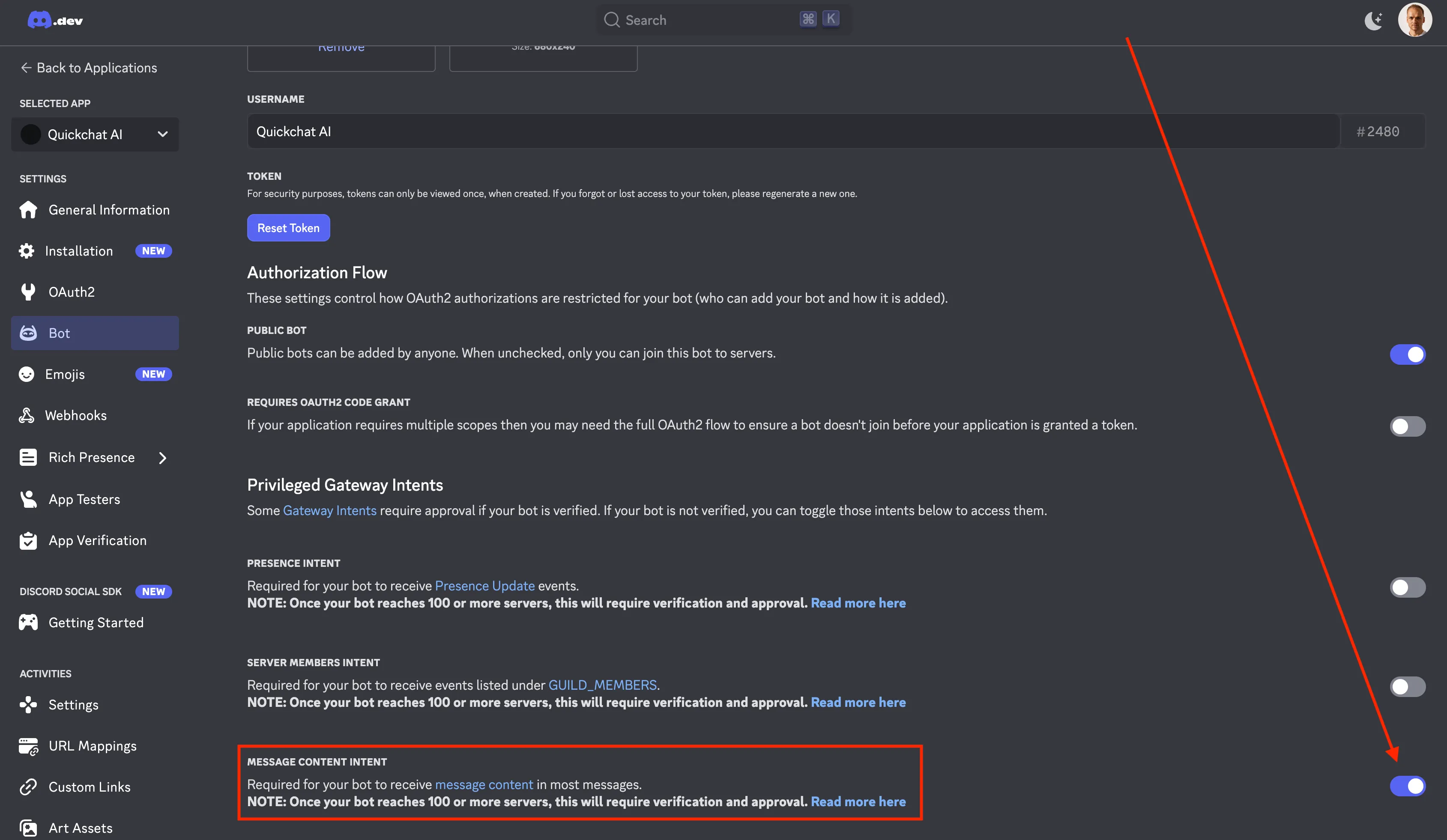
Adicionar o bot ao seu servidor do Discord
Seção intitulada “Adicionar o bot ao seu servidor do Discord”Agora você precisa adicionar o bot ao seu servidor. Para isso, construa a seguinte URL do Discord e cole no seu navegador:
https://discord.com/api/oauth2/authorize?client_id=<YOUR CLIENT ID>&permissions=309237712896&scope=botDe onde vem o número de permissões?
O número de permissões (309237712896) corresponde às seguintes permissões:
Send MessagesCreate Public ThreadsSend Messages in ThreadsRead Message History
Esse é o conjunto mínimo de permissões necessário para o funcionamento correto do bot. Você pode verificar em discord.com/developers/applications, selecionando seu aplicativo, clicando em Bot à esquerda e rolando para baixo:
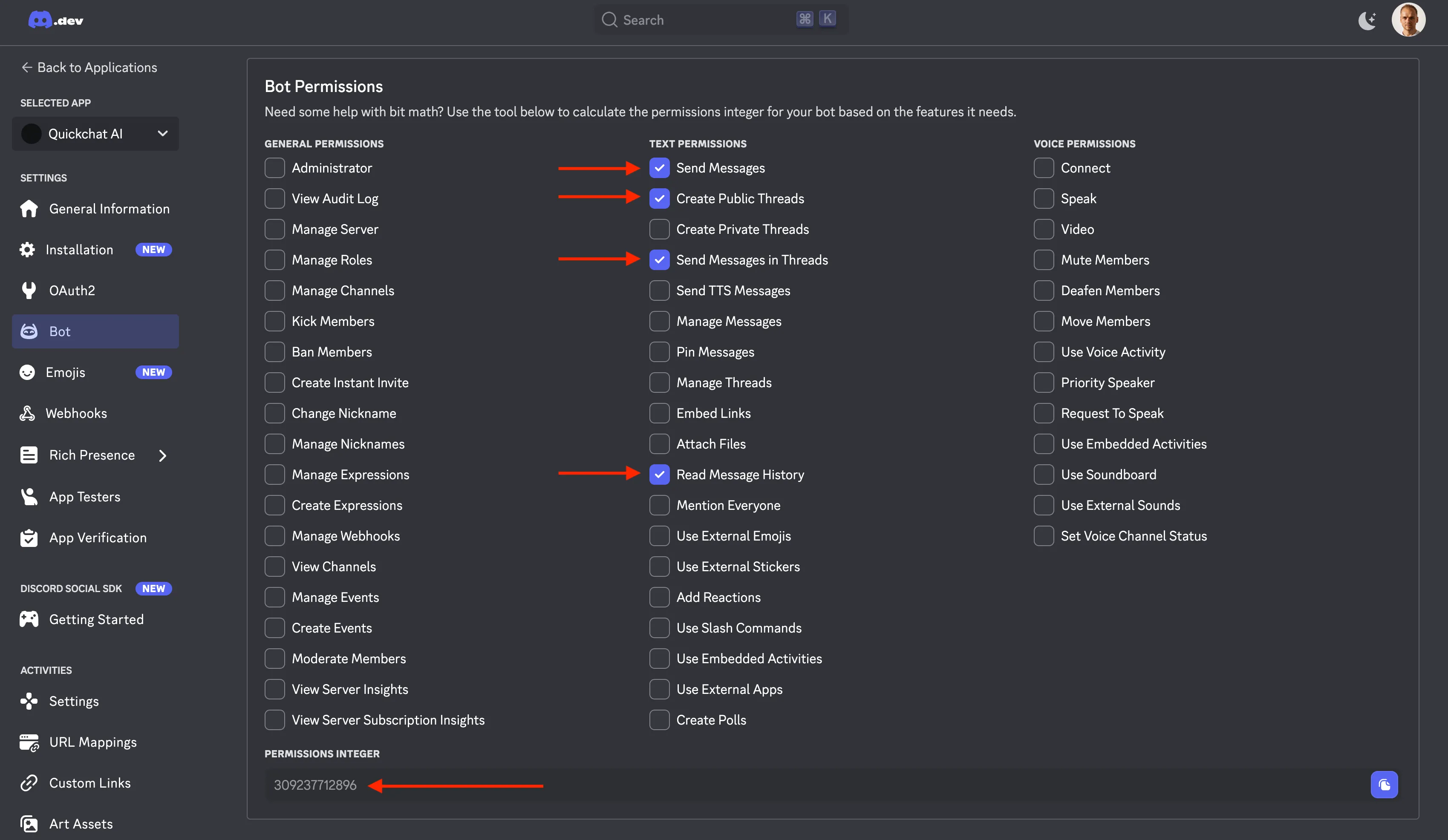
Onde encontrar o SEU CLIENT ID?
A maneira mais fácil é olhar a barra de endereços do navegador e copiar o número longo que faz parte do endereço:
https://discord.com/developers/applications/<YOUR CLIENT ID>/bot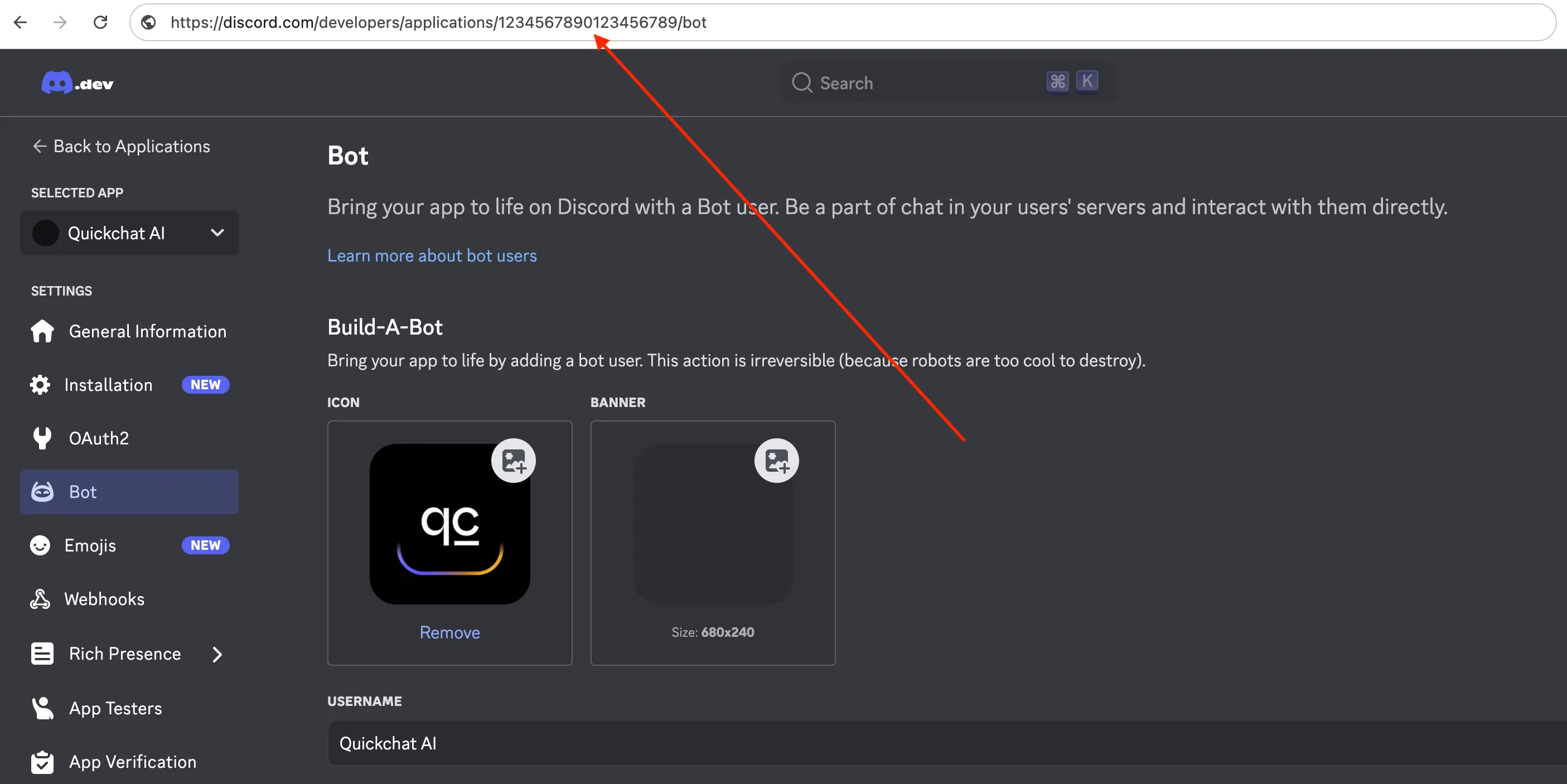
Neste exemplo, o client id é 1234567890123456789, o que significa que a URL completa para adicionar o bot será:
https://discord.com/api/oauth2/authorize?client_id=1234567890123456789&permissions=309237712896&scope=botIntegrar seu bot do Discord com o Quickchat AI
Seção intitulada “Integrar seu bot do Discord com o Quickchat AI”Para conectar seu bot ao Quickchat AI, recupere seu Discord Bot Token no Developer Portal.
- Vá para Bot Settings → Reset Token → Copy Token
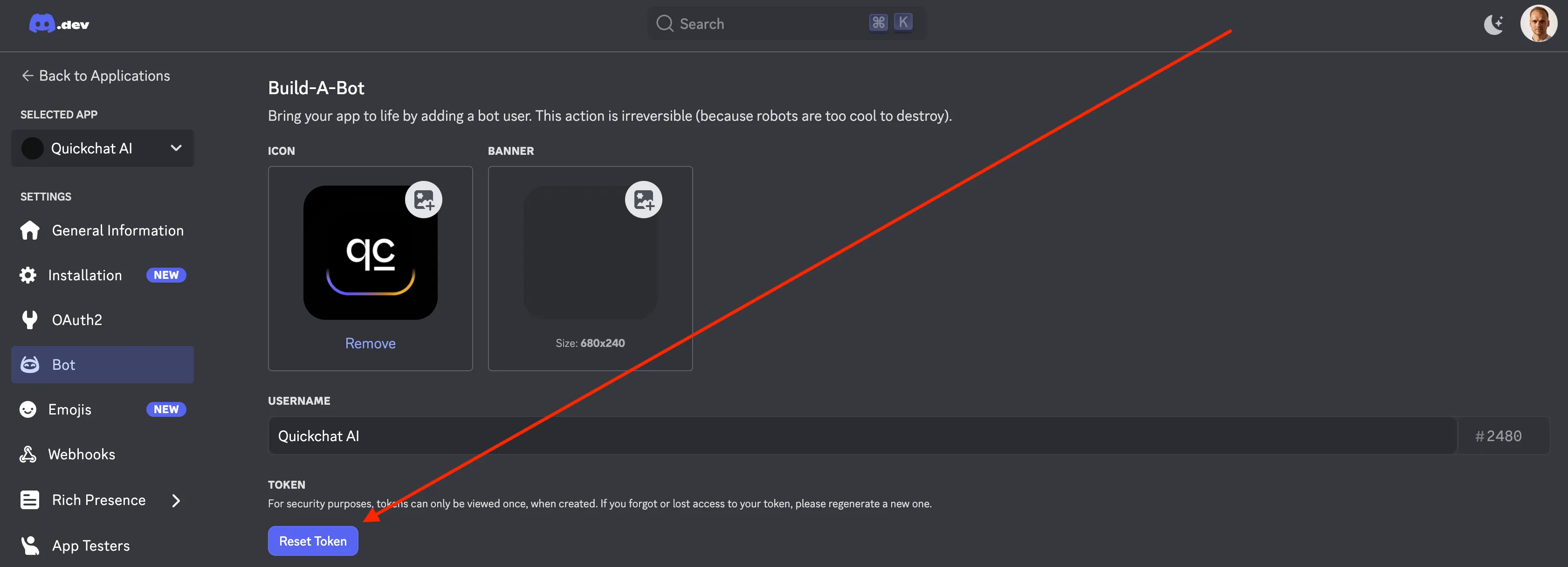
- No Painel do Quickchat AI, vá para External Applications, habilite a Discord Bot Integration e cole seu token.
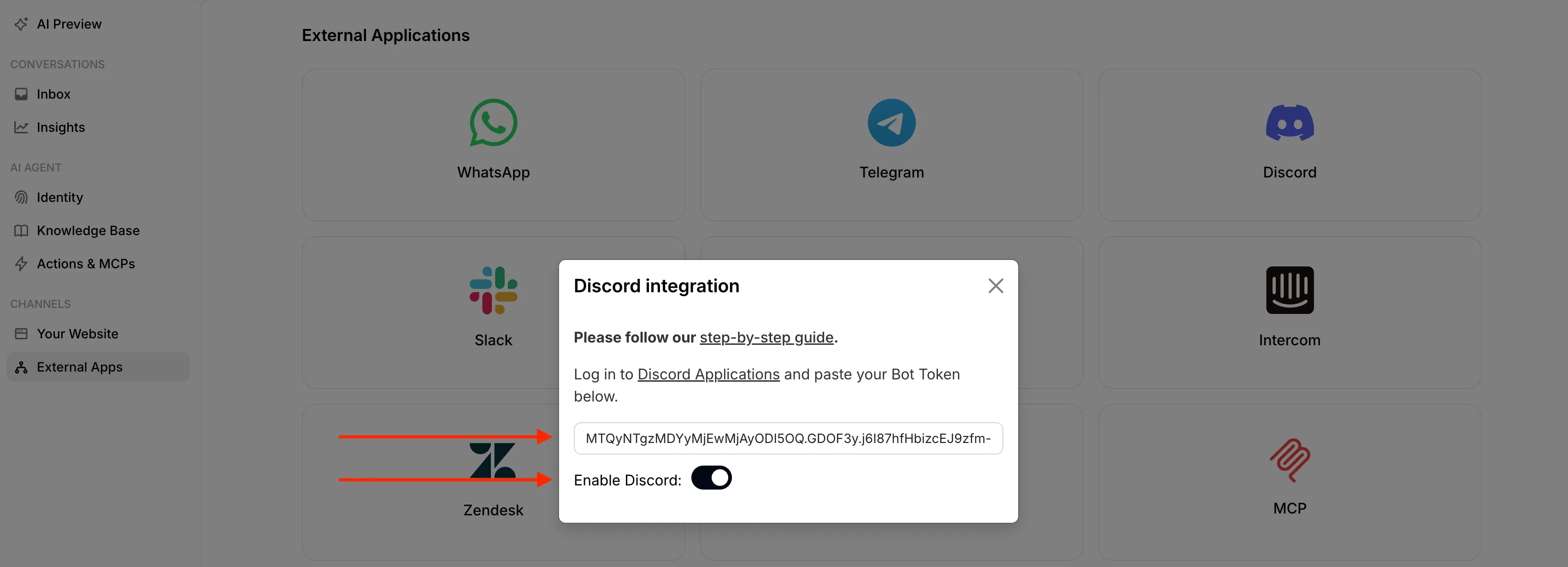
🎉 Seu bot de IA está online!
Seção intitulada “🎉 Seu bot de IA está online!”Volte ao Discord – seu bot deve estar online e pronto para conversar! Basta mencioná‑lo com @ para iniciar uma conversa. 🤖💬
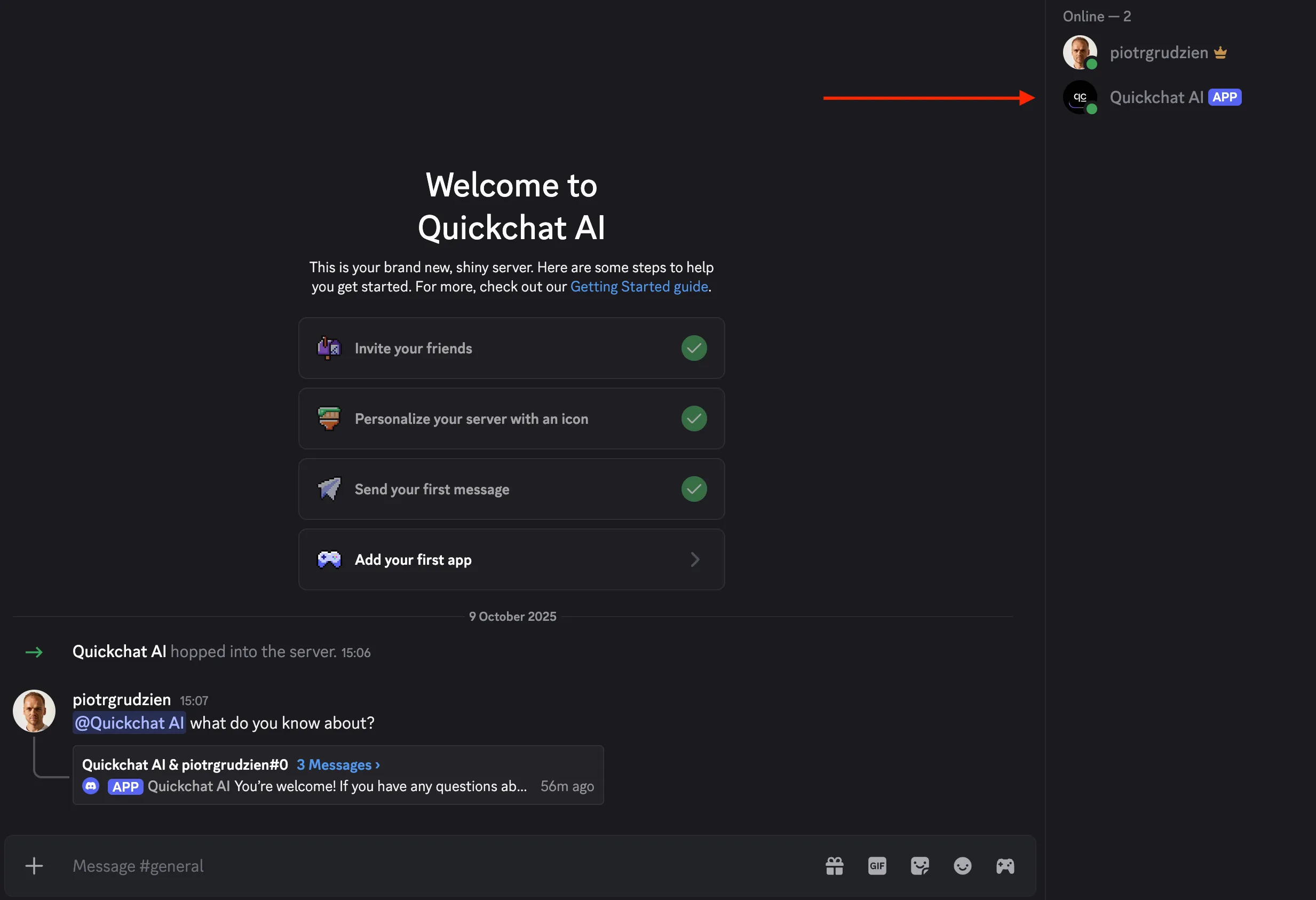
Quando for @mencionado, o bot responderá aos usuários em um tópico. Os usuários podem continuar a conversa dentro do tópico sem mencioná‑lo novamente.
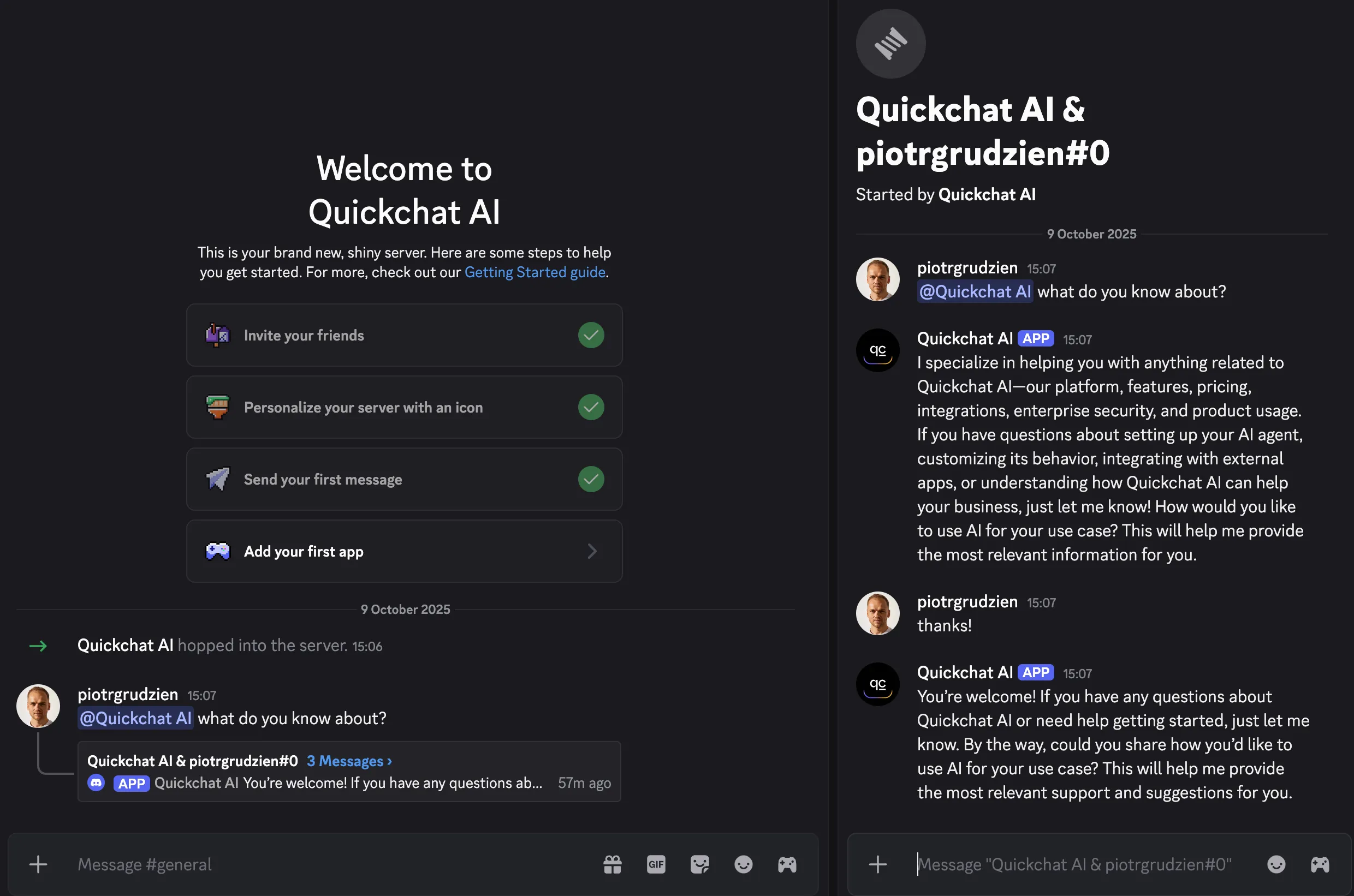
Junte‑se ao nosso servidor do Discord para aprender mais sobre como aproveitar ao máximo o Quickchat AI 👉 discord.gg/KqkHwvPRNH